|
PC2000 |
|||||||||||||||||
|
برچسب:Viber, وایبر, تماس رایگان, اس ام اس رایگان, Free SMS, SMS رایگان, MMS, تماس تصویری, تماس تصویری با Viber, وایبر برای کامپیوتر, Viber برای کامپیوتر, آموزش, :: :: نويسنده : milad
چندی پیش مطلبی در مورد " معرفی و آموزش استفاده نرم افزار Viber " برای موبایل در سایت قرار دادیم ؛ این نرم افزار اخیرا برای کامپیوتر با سیستم عامل های Windows و Mac با همان امکانات ارائه شده.
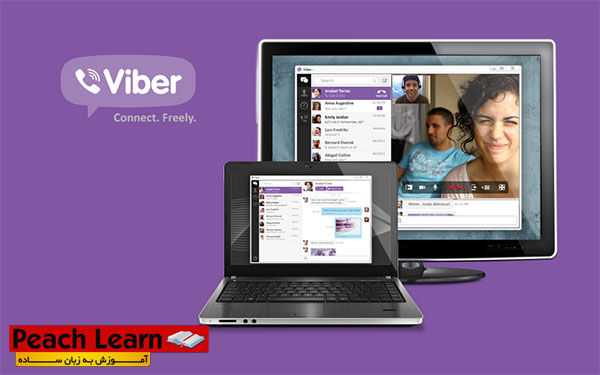 در این آموزش یاد خواهید گرفت :
- آموزش دانلود و نصب نرم افزار وایبر Viber برای کامپیوتر - آموزش استفاده از نرم افزار وایبر Viber برای کامپیوتر - آموزش تماس رایگان با نرم افزار وایبر Viber برای کامپیوتر - آموزش ارسال پیام رایگان با نرم افزار ویبر Viber برای کامپیوتر - و... ابتدا باید نرم افزار Viber را برای نسخه کامپیوتر دانلود کنید. می توانید از سایت های معتبر فارسی و یا سایت رسمی Viber اقدام به دانلود کنید.   پس از کلیک بر روی آیکن Viber ، صفحه نصب باز می شود. برای نصب بر روی Accept & Install کلیک کنید.  سپس منتظر شوید تا عملیات دانلود و نصب نرم افزار Viber به اتمام برسد.  پس از اتمام دانلود و نصب نرم افزار Viber صفحه زیر برای شما نمایش داده می شود و از شما سوال می پرسد که آیا نرم افزار Viber را بر روی موبایل خود دارید ؟  در صورتی که جواب را No پاسخ دهید ، Viber به شما می گوید که برای فعال کردن نرم افزار Viber برای کامپیوتر باید ابتدا Viber را بر روی موبایل خود نصب داشته باشید.  در صورتی که جواب را Yes پاسخ دهید ، صفحه زیر برای شما نمایش داده می شود. کشور خود را انتخاب کنید و شماره موبایل خود را وارد کنید. سپس بر روی Continue کلیک کنید.  نرم افزار Viber در حال برقراری ارتباط...  پس از بر قراری ارتباط ، کد فعال سازی نرم افزار به شماره موبایل شما در Viber ارسال می شود.  کد فعال سازی Viber را که به موبایل شما فرستاده شده در قسمت خواسته شده وارد کنید تا برنامه Viber فعال شود. بر روی Enter Viber کلیک کنید.  پس از فعال سازی و وارد شدن به نرم افزار Viber با صفحه زیر رو به رو می شوید. 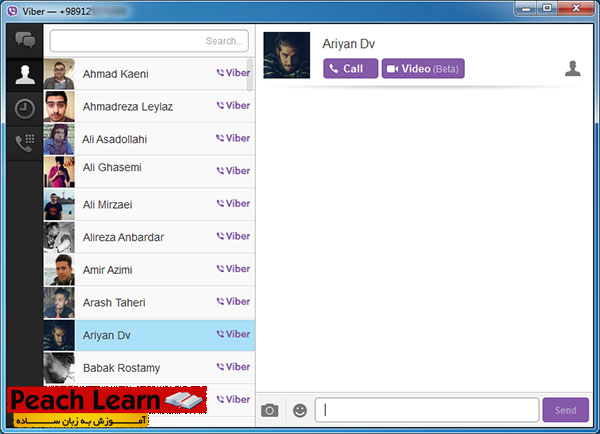 در ستون سمت چپ یک سری آیکن وجود دارند که هر کدام وظیفه انجام کاری را دارند.  آیکن زیر آخرین گفتگو ها را نشان می دهد.  آیکن زیر لیست دوستانی که از Viber استفاده می کنند را نشان می دهد.  آیکن زیر آخرین فعالیت های انجام شده در Viber نظیر تماس های از دست رفته و... را نشان می دهد.  آیکن زیر امکان تماس صوتی و تصویری را برای شما فراهم می کند.  آیکن زیر شما را به قسمت تنظیمات Viber هدایت می کند.  وارد قسمت تنظیمات Viber می شویم : قسمت Basic : در این قسمت تنظیمات اصلی نرم افزار Viber را انجام می دهیم. Start Viber On System Startup : در صورتی که می خواهید هنگام بالا آمدن سیستم نرم افزار Viber به صورت اتوماتیک اجرا شود ، این گزینه را تیک بزنید. Messages History When Exiting a Conversation : در صورتی کهی می خواهید پیام های شما هنگام خروج از نرم افزار Viber در History ذخیره شوند ، این گزینه را تیک بزنید. 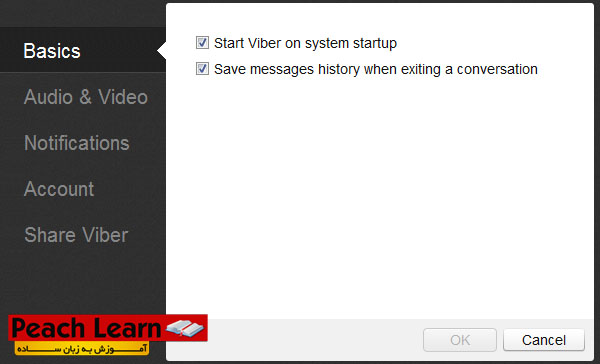 قسمت Audio & Video : در این قسمت تنظیمات مربوط به صدا و تصویر نرم افزار Viber را انجام می دهیم. Video Input : انتخاب سخت افزار ورودی جهت ارسال تصویر. Audio Input : انتخاب سخت افزار ورودی جهت ارسال صدا. Input Volume : میزان صدای ورودی. Audio Output : انتخاب سخت افزار خروجی جهت دریافت صدا. Output Volume : میزان صدای خروجی. 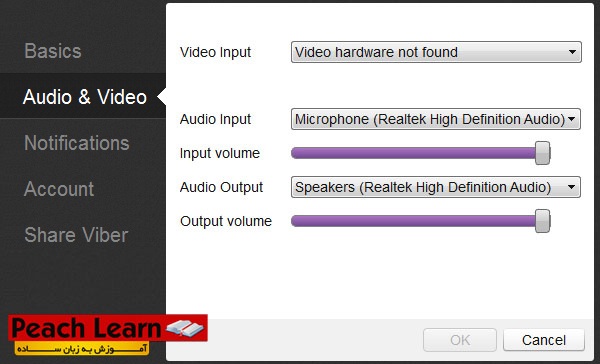 قسمت Notification : در این قسمت تنظیمات مربوط به اطلاع رسان یا همان Notification را انجام می دهیم. Show Notifications For : در صورتی که می خواهید تماس ها و پیام ها در قسمت اطلاع رسان به شما نمایش داده شود Messages & Calls را انتخاب کنید. در صورتی که می خواهید فقط تماس هایتان در قسمت اطلاع رسنا به شما نمایش داده شود Calls Only را انتخاب کنید. Play Sound For : در صورتی که می خواهید هنگام دریافت پیام ها و تماس ها صدای زنگی پخش شود All Messages & All Calls را انتخاب کنید. در صورتنی که می خواهید هنگام دریافت پیام های انبار شده و تمامی تماس ها صدای زنگی پخش شود Aggregated Messages & All Calls را انتخاب کنید. در صورتی که می خواهید فقط هنگام دریافت تماس ها صدای زنگی پخش شود Calls Only را انتخاب کنید.  قسمت Account : در این قسمت می توانید به انتخاب گزینه Deactivate Viber ، اکانت Viber خود را غیر فعال کنید.  قسمت Share Viber : به اشتراک گذاری Viber در شبکه های اجتماعی و یا دعوت دوستانتان جهت استفاده از نرم افزار Viber.  مکاله صوتی و تصویری با نرم افزار Viber در کامپیوتر : برای انجام مکالمه صوتی و تصویری کافیست پس از انتخاب مخاطب جهت انجام مکالمه صوتی بر روی Call کلیک کرده.  و جهت بر قراری تماس تصویری بر روی Video کلیک کنید.  ارسال پیام در نرم افزار Viber :
برای ارسال پیام کافیست مخاطب خود را انتخاب کرده و در سمت راست پایین صفحه متن خود را بنویسید و برای ارسال آن بر روی Send کلیک کنید.  ارسال عکس از کامیپوتر خود به کامپیوتر و یا موبایل دوستتان در Viber :
برای ارسال عکس در نرم افزار Viber کافیست بر روی آیکن دوربین در پایین صفحه کلیک کرده و عکس مورد نظر را انتخاب کنید.  ارسال شکلک و استیکرز در نرم افزار Viber : برای ارسال شکلک و استیکرز در نرم افزار Viber کافیست در پایین صفحه بر روی عکس زیر کلیک کنید.  منبع :peachlearn.com نظرات شما عزیزان:
خیلی خوب بودن ولی اگه ممکنه بازم بزارین
آخرین مطالب آرشيو وبلاگ پيوندها
نويسندگان
|
|||||||||||||||||
|
|
|||||||||||||||||


 آمار
وب سایت:
آمار
وب سایت:
